Кейде Samsung Galaxy S II жақсы жұмыс істемей қалады. Мұндай жағдайда қалай әрекет ету керек? Телефон дұрыс жұмыс істемесе, оны мәзір арқылы немесе аппараттық құрал пернелері арқылы қайта жүктеуге тура келеді. Samsung-та параметрлерді қалай қалпына келтіруге болады? Өтініш берудің бірнеше жолы бар.

1. Кэшті тазалау
Егер телефон дұрыс жұмыс істемесе, оны қайта іске қосып, кэшті тазалау қажет болуы мүмкін. Бұл гаджет жадынан қажет емес мазмұнды жоюға көмектеседі. Негізгі қалпына келтіруден айырмашылығы, кэшті жою жеке деректеріңізді өшірмейді.
Кэшті тазалау үшін келесі әрекеттерді орындау керек:
- Құрылғыны өшіріңіз.
- Дыбыс деңгейін арттыру және азайту түймелерін бір уақытта басып тұрыңыз.
- Қуат пернесін басып, смартфон бір рет дірілдегенше күтіңіз, содан кейін оны жіберіңіз.
- AndroidSystemRecovery экраны көрсетілгенше дыбыс деңгейі түймелерін басып тұрыңыз. Жойылатын кэш бөлімін бөлектеу үшін дыбыс деңгейін төмендету пернесін басыңыз.
- Жойғыңыз келетін деректерді таңдау үшін қажетті түймені басып тұрыңыз - Негізгі бет(тек ICS) немесе қуат (тек ГБ).
Барлығының дұрыс таңдалғанын тексеріп, гаджетті қайта іске қосыңыз. Бұл әдіс құрылғының жадын қажетсіз ақпараттан жай ғана тазалауға мүмкіндік беретін пайдалы. Бұл Samsung Galaxy S2 құрылғысын іске қосудың ең жұмсақ жолы. Параметрлерді әрқашан қалпына келтіруге болады, сондықтан кішкенеден бастаған дұрыс. Мұны смартфонды одан әрі пайдалану барысында көруге болады.
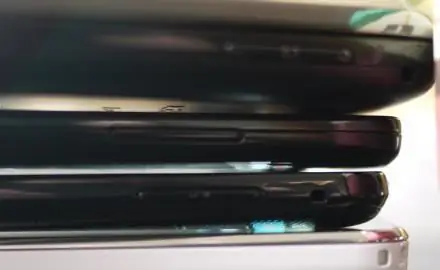
2. Негізгі қалпына келтіру
Samsung қолданбасын параметрлер мәзірінен қалай қалпына келтіруге болады
Максималды қалпына келтіру құрылғыны зауыттық параметрлерге қайтаруға көмектеседі және ішкі жадтан жеке деректеріңізді - жүктеп алынған мазмұнды, суреттерді, рингтондарды, контактілерді және қолданбаларды жоя алады. Дегенмен, бұл әрекет SIM немесе SD картасында сақталған деректерді өшірмейді.
Негізгі қалпына келтіруді орындау үшін келесі әрекеттерді орындаңыз:
- Ішкі жадтағы барлық деректердің сақтық көшірмесін жасаңыз.
- Басты экранда «Мәзір» пернесін, содан кейін «Параметрлер» түймесін басыңыз.
- Таңдап, «Сақтық көшірме жасау және қалпына келтіру» түймесін басыңыз.
- "Параметрлерді қалпына келтіру" түймесін басып, "Барлығын жою" түймесін басыңыз.
Samsung қолданбасын аппараттық кілттермен қалай қалпына келтіруге болады
Бұл сонымен қатар зауыттық параметрлерді қалпына келтіреді және SIM немесе SD картасының мазмұнына әсер етпестен ішкі жадтан жеке деректерді жояды.
Құрылғы мәзірі қатып қалса немесе жауап бермесе, аппараттық құрал пернелері арқылы параметрлерді қалпына келтіруге болады. Негізгі қалпына келтіруді орындау үшін сізге мыналар қажет:әрекеттер:
- Құрылғыны өшіріңіз. Дыбыс деңгейі пернелерін бір уақытта басып тұрыңыз.
- Қуат пернесін басып, телефон бір рет дірілдегенше күтіңіз, содан кейін оны жіберіңіз.
- AndroidSystemRecovery пайда болғанша дыбыс деңгейі пернелерін басып тұрыңыз.
- Қалпына келтіргіңіз келетін деректерді бөлектеу үшін дыбыс деңгейін төмендету түймесін басыңыз. Таңдау жасау үшін қуат түймесін басыңыз. Барлық пайдаланушы деректерін жою үшін осы пернені қайта басыңыз. Содан кейін қуат түймесін тағы екі рет басыңыз.

3. Қауіпсіз режим
Қауіпсіз режим құрылғыны өшірілген үшінші тарап қолданбаларымен қосуға мүмкіндік береді. Гаджетті осылай қосу арқылы Samsung Galaxy жүктеу немесе іске қосу кезінде ақаулық тудыруы мүмкін барлық бағдарламаларды оңай жоюға болады. Қауіпсіз режимде параметрлерді қалпына келтіру жолы төменде көрсетілген. Сізге қатты қалпына келтіру қажет болмауы мүмкін.
Қауіпсіз режимді қосу және оны мәселелерді шешу үшін пайдалану үшін сізге мыналар қажет:
- Батареяны телефоннан шығарып алыңыз.
- Батареяны қайта салыңыз. Мәзір түймесін басып тұрыңыз және бір уақытта құрылғыны қосыңыз. Экранда құлыптау белгісін көргенде, мәзірді босатуға болады.
- Қауіпсіз режим элементі төменгі сол жақ бұрышта көрсетіледі. Мәселе тудыратын кез келген үшінші тарап қолданбаларын жойыңыз.
Қауіпсіз режимді өшіру:
- Қуат пернесін басып тұрыңыз, «Өшірутамақ.”
- Батареяны шығарып, қайта салыңыз.
- Құрылғыны қосу үшін қуат түймесін басыңыз, бірақ қайта жүктеу кезінде ешбір пернені түртпеңіз.
Енді Samsung құрылғысын қалпына келтіру жолын білесіз. Ең көп таралған әдістер жоғарыда келтірілген. Басқа жолдар бар, мысалы, құрылғыны жыпылықтау. Дегенмен, бұл опциялар маман еместерге ұсынылмайды.






